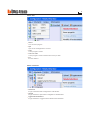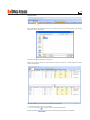10/08-01 PC
Manuale
TiAxoluteOutdoor
Software per la congurazione
del Posto Esterno Axolute (349140)

2
TiAxoluteOutdoor

3
INDICE
1. Requisiti Hardware e Software 4
2. Installazione 4
3. Concetti fondamentali 8
3.1 Menù e pulsanti per la selezione delle funzioni
4. Menù iniziale 11
4.1. Crea nuovo progetto
4.2. Apri progetto
4.3. Download congurazione
4.4. Upload congurazione
4.5. Aggiornamento rmware
5. Congurazione progetto 18
5.1. Parametri generali
5.1.1 Orologio
5.1.2 Lingua
5.2. Connessioni
5.2.1 Ethernet
5.2.2 Scs
5.2.3 Centralino di portineria
5.3. Sicurezza
5.3.1 Autenticazione
5.4. Impostazioni
5.4.1 Chiamata
5.4.2 Contatti
5.4.3 Setup
5.4.4 Homepage
5.4.5 Password

4
TiAxoluteOutdoor
Requisiti Hardware
• Personal Computer con processore Pentium >300 MHz
• 64 MB di memoria RAM
• Scheda graca SVGA con risoluzione 800x600
• Lettore CD-ROM
• Mouse
Requisiti Software
• Windows XP o superiore
• Internet Explorer 6.0 o superiore
1. Requisiti Hardware
e Software
2. Installazione
Per installare il software TiAxoluteOutdoor operare come descritto:
1. Inserire il Cd-Rom nel lettore;
2. Dopo la visualizzazione della pagina principale nel formato web, selezionare la voce "Installa
TiAxoluteOutdoor";
3. Il programma d’installazione provvederà alla copia dei le di sistema necessari per l’esecuzione
del software TiAxoluteOutdoor.
Confermando di volta in volta le operazioni, verranno visualizzate le seguenti schermate:
Selezionare la lingua che si vuole utilizzare per la visualizzazione delle schermate durante la fase di
installazione del programma, fare clic su "OK".
Attenzione: Il contenuto di
questo software denominato
"TiAxoluteOutdoor" è og-
getto di diritti esclusivi della
società BTicino SpA. BTicino
SpA si riserva il diritto di ap-
portare in qualsiasi momen-
to, senza alcun preavviso,
modiche atte a migliorarne
la funzionalità.

5
Scegliere la lingua desiderata tra quelle proposte, quindi premere su "Avanti" per proseguire con
l’installazione.
Durante il funzionamento del software sarà comunque possibile cambiare la lingua senza dover
ripetere l’installazione.
Viene richiesta la cartella di destinazione in cui verrà installato TiAxoluteOutdoor.
La procedura d’installazione propone la cartella
C:\Programmi\BTicino\TiAxoluteOutdoor_0100
è possibile sceglierne un’altra tra quelle presenti sul disco sso.
Premere "Avanti" per continuare.

6
TiAxoluteOutdoor
Selezionare l’opzione desiderata.
Premere "Successivo" per iniziare l'installazione.
Alla pressione del pulsante "Installa" inizia l’installazione del software.
S
e durante l'installazione
vengono richiesti i driver
USB, selezionarli nell'ap-
posita cartella contenuta
nel CD.

7
Durante l’installazione viene visualizzata la seguente maschera.
Terminata l’installazione viene visualizzata la seguente maschera, premere il pulsante "Fine" per
uscire dal programma di installazione.

8
TiAxoluteOutdoor
3. Concetti
fondamentali
TiAxoluteOutdoor è lo strumento che consente di creare o modicare, mediante un’interfaccia
graca semplice ed intuitiva, la congurazione da trasferire al Posto Esterno Axolute Outdoor art.
349140 (da ora in avanti PE Axolute).
3.1 Menù e pulsanti per la selezione delle funzioni
Tutte le funzioni eseguibili con TiAxoluteOutdoor possono essere selezionate agendo su icone pre-
senti nella barra degli strumenti, oppure aprendo i menù a tendina e selezionando le varie voci.
Nella barra degli strumenti sono presenti le seguenti funzioni:
Creazione, Apertura e Salvataggio
le di congurazione
Upload, Download della congurazione
Aggiornamento rmware del dispositivo
Selezione della lingua dell'applicativo
Collegamento al sito www.bticino.it
Nei menù a tendina sono presenti le seguenti funzioni:

9
•
Download
Esegue il download della congurazione al PE Axolute
•
Upload
Esegue la funzione upload della congurazione dal PE Axolute
•
Aggiornamento rmware
Esegue la funzione di aggiornamento rmware del PE Axolute
•
Nuovo
Crea un nuovo progetto
•
Apri
Apre un le di congurazione esistente
•
Salva
Salva il progetto corrente
•
Salva con nome
Salva il progetto corrente richiedendo un nome per il le
•
Esci
Esce dal software
Menù “File”
Menù “Strumenti”

10
TiAxoluteOutdoor
•
Lingua
Permette di selezionare la lingua del software
Menù “Lingua”
Menù “Informazioni”
•
Informazioni
Visualizza alcune informazioni relative al software TiAxoluteOutdoor
•
Homepage BTicino
Esegue la connessione al sito Internet della società Bticino SpA

11
4. Menù iniziale
•
Nuovo progetto
Consente di creare un nuovo progetto
•
Apri progetto
Consente di aprire un progetto creato in precedenza
•
Download congurazione
Invia al PE Axolute un progetto creato in precedenza
•
Upload congurazione
Visualizza la congurazione memorizzata nel PE Axolute
•
Aggiornamento rmware
Aggiorna la versione rmware del PE Axolute
•
Lingua
Consente di cambiare la lingua del software
•
Esci
Chiude il software TiAxoluteOutdoor
All’avvio del software TiAxoluteOutdoor, viene visualizzata una schermata di presentazione seguita
dal "Menù iniziale" nel quale è possibile selezionare la funzione voluta.
Le funzioni presenti nel "Menù iniziale" sono:

12
TiAxoluteOutdoor
4.1. Crea nuovo progetto
Selezionare dal Menù iniziale la funzione "Nuovo progetto".
Viene proposta la maschera "Creazione nuovo progetto" nella quale è necessario inserire il nome
del progetto (es.: PROGETTO PE), quindi selezionare "Avanti".
Viene proposta la maschera nella quale è necessario scegliere la tipologia di impianto per il quale
si vuole creare il progetto.
Selezionare "Monofamiliare" se Il complesso abitativo è costituito da un singolo appartamento
oppure selezionare "Plurifamiliare" se Il complesso abitativo è costituito da più appartamenti.
Quindi selezionare "Avanti".
Selezionando "Plurifamiliare" apparirà la seguente schermata, dove sarà possibile denire il tipo
di indirizzamento:
– per interno (l'indirizzo viene denito con il solo interno);
– per blocco piano interno (l'indirizzo viene denito dai parametri blocco piano interno).
Quindi selezionare "Avanti".

13
Selezionando "Apri" il progetto viene aperto.
Viene proposta la maschera nella quale è necessario scegliere la modalità di funzionamento del PE
Axolute, quindi selezionare "Ok".
4.2. Apri progetto
Se il le di congurazione è stato salvato, questa funzione permette di selezionarlo ed aprirlo per
una eventuale modica.
Selezionare dal Menù iniziale la funzione "Apri progetto".
Viene visualizzata una maschera per la ricerca della cartella contenente il le di progetto (.wwz)
che si vuole Aprire.
Viene proposta la maschera nella quale è necessario scegliere il numero massimo di contatti, quindi
selezionare "Avanti".

14
TiAxoluteOutdoor
Selezionando "Apri", appare la seguente schermata dove selezionare la data e l'ora da impostare
sul PE Axolute.
4.3. Download congurazione
Cliccando sul pulsante "Download congurazione" è possibile trasferire il progetto creato sul PE
Axolute.
Selezionare dal Menù iniziale la funzione "Download congurazione".
Viene visualizzata una maschera per la ricerca della cartella contenente il le di progetto (.wwz) che
si vuole caricare sul PE Axolute.
Cliccare sul pulsante "Avanti", appare la seguente schermata dove selezionare la modalità di con-
nessione con il PE Axolute.
Il download si può eseguire attraverso due modalità dierenti:
•
Ethernet;
•
USB.

15
Ethernet USB
Dopo aver scelto la modalità desiderata cliccare il pulsante
per iniziare il download.
Al termine del download appare la seguente schermata.
Attendere 20 secondi dopo il
download prima di staccare
il cavo USB dal PE Axolute.

16
TiAxoluteOutdoor
4.4. Upload congurazione
Cliccando sul pulsante "Upload congurazione" è possibile caricare il progetto presente sul
dispositivo.
Appare la seguente schermata dove selezionare la modalità di connessione con il PE Axolute.
L'upload si può eseguire attraverso due modalità dierenti:
•
Ethernet;
•
USB.
Ethernet USB
Al termine dell'upload appare la seguente schermata.
Dopo aver scelto la modalità desiderata cliccare il pulsante
per iniziare l'upload.

17
4.5. Aggiornamento rmware
Cliccando sul pulsante "Aggiornamento rmware" è possibile eseguire l'aggiornamento del
rmware presente sul PE Axolute.
Appare la seguente schermata cliccare il pulsante
Viene visualizzata una maschera per la ricerca della cartella contenente il le (.wwz) che si vuole Aprire.
Cliccare sul pulsante "Apri", appare la schermata dove selezionare la modalità di connessione con
il PE Axolute (per le procedure di connessione vedi par. 4.4).

18
TiAxoluteOutdoor
5. Congurazione
progetto
Viene aperta l'interfaccia del software TiAxoluteOutdoor nella quale sono presenti tutti i parametri
di congurazione, rappresentati nell'area a sinistra in forma gerarchica con una struttura ad albero.
Selezionando ogni singolo elemento della struttura gerarchica, nell'area a destra viene visualizzata
una maschera specica per l'inserimento dei dati di congurazione.
Struttura gerarchica ad albero Area inserimento dati
Progetto PE
•
Nome progetto
Permette di inserire il nome che si vuole assegnare al progetto
•
Tipologia abitativa
Permette di selezionare la tipologia dell'impianto (Monofamiliare/Plurifamiliare)
•
Modalità di funzionamento
Permette di selezionare la modalità di funzionamento del dispositivo (Ethernet/Scs)
•
Modalità di comunicazione
Permette di modicare la modalità di comunicazione del PE Axolute (se connesso all'interfaccia
IP art. 346890, inserire l'indirizzo di base)
Barra stato
Barra stato
Progetto non salvato
Progetto salvato
Progetto da salvare

19
Informazioni dispositivo (ultima connessione)
•
Versione rmware
Visualizza la versione rmware del PE Axolute
•
Versione PIC
Visualizza la versione del microcontrollore

20
TiAxoluteOutdoor
5.1. Parametri generali
In questa sezione è possibile congurare le funzioni "Orologio" e "Lingua".
5.1.1 Orologio
•
Fuso orario
Permette di selezionare il fuso orario
•
Modalità di funzionamento
Il dispositivo impostato come Orologio Master invia l’aggiornamento dell’ora a tutti i dispositivi
dotati di orologio presenti nell'impianto My Home, per questo è importante che ci sia un solo
dispositivo impostato come Orologio Master. Selezionare quindi Master se si intende congu-
rare il PE Axolute come Orologio Master per l’impianto. Selezionare Slave se già un dispositivo
dell'impianto è impostato su Master.
•
Frequenza di aggiornamento
Questa funzione è attiva solo se l'orologio è impostato come Master e consente di scegliere quando man-
dare l'aggiornamento dell'ora ai dispositivi impostati come Slave collegati all'impianto My Home.
•
Formato data
Permette di scegliere il formato della data (es. gg.mm.aa. / mm.gg.aa. / aa.mm.gg.)
5.1.2 Lingua
•
Lingua
Permette di scegliere la lingua desiderata per il PE Axolute
La pagina si sta caricando...
La pagina si sta caricando...
La pagina si sta caricando...
La pagina si sta caricando...
La pagina si sta caricando...
La pagina si sta caricando...
La pagina si sta caricando...
La pagina si sta caricando...
La pagina si sta caricando...
La pagina si sta caricando...
La pagina si sta caricando...
La pagina si sta caricando...
-
 1
1
-
 2
2
-
 3
3
-
 4
4
-
 5
5
-
 6
6
-
 7
7
-
 8
8
-
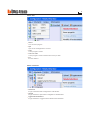 9
9
-
 10
10
-
 11
11
-
 12
12
-
 13
13
-
 14
14
-
 15
15
-
 16
16
-
 17
17
-
 18
18
-
 19
19
-
 20
20
-
 21
21
-
 22
22
-
 23
23
-
 24
24
-
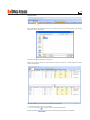 25
25
-
 26
26
-
 27
27
-
 28
28
-
 29
29
-
 30
30
-
 31
31
-
 32
32
Documenti correlati
-
Bticino Axolute Outdoor 349140 Manuale utente
-
Bticino 349140 Manuale utente
-
Bticino 346300 Manuale utente
-
Bticino 349140 Manuale utente
-
Bticino 349312L51 Manuale utente
-
Bticino 346300 Manuale utente
-
Bticino 346300 Istruzioni per l'uso
-
Bticino 346310 Manuale utente
-
Bticino 349320 Manuale utente
-
Bticino 349312L51 Manuale utente